SAP GUI에서 재공하는 레이아웃 커스트마이즈 중에 빠른 잘라내기/붙여넣기를 활성 또는 비활성 해서 사용하는 기능이 있습니다.
빠른 잘라내기/붙여넣기를 활성화 해 놓으면 복사와 붙여넣기 작업을 할 때 Ctrl+C와 Ctrl+V 키를 사용하지 않아도 되므로 복사와 붙여넣기 작업이 많은 경우 무척 편리하게 사용할 수 있습니다.
이번 글에서는 SAP GUI에서 빠른 잘라내기(복사)와 붙여넣기의 의미와 사용 방법에 대해 알아보겠습니다.
빠른 잘라내기
일반적으로 화면에 있는 텍스트를 복사 할 때 마우스로 원하는 텍스트를 drag한 뒤 그 상태에서 ‘Ctrl-C‘ 또는 마우스 우측 버튼을 클릭하여 ‘복사하기‘를 선택해서 복사를 하게 됩니다.
빠른 잘라내기의 기능은 복사할 텍스트를 마우스를 드레그(Drag) 하는 것만으로 복사가 이루어 진다는 것입니다. 굳이 Ctrl-C 할 필요가 없습니다.
복사 작업이 빈번하게 이루어지는 경우 정말 편리하게 사용할 수 있는 기능 입니다.
빠른 붙여넣기
일반적으로 복사한 내용을 붙여넣기 할 때 붙여넣기 할 곳에 커서를 놓고 ‘Ctrl-V‘ 또는 마우스 우측 버튼을 클릭해서 ‘붙여넣기‘를 선택해서 붙여넣기를 하게 됩니다.
빠른 붙여넣기는 붙여넣기 할 위치에 마우스를 놓고 마우스 우측 버튼 클릭만으로 붙여넣기가 이루어 집니다. Ctrl-V 할 필요가 없습니다.
SAP에서 빠른 잘라내기 / 붙여넣기 활성화 하는 방법
1. SAP GUI 화면의 우측 상단에 있는 마지막 아이콘인 로컬 레이아웃 커스터마이즈를 클릭해서 메뉴를 확장합니다.
2. 빠른 잘라내기/붙여넣기를 클릭해서 활성화 또는 비활성화 해 줍니다.
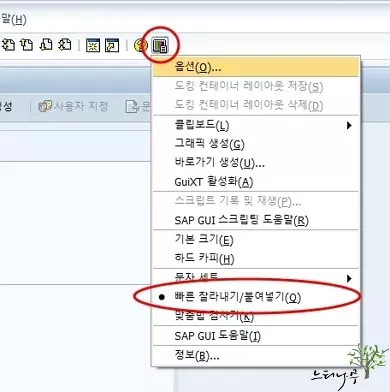
빠른 잘라내기/붙여넣기는 마우스로 클릭해서 선택할 때마다 활성 또는 비활성으로 설정이 교대로 변경 됩니다.
적절히 사용하면 일의 능률이 훨씬 올라감을 알 수 있습니다.
Ctrl-C, Ctrl-V로 고생하는 왼손을 조금 쉬게 할 수 있습니다. ^^
※ 함께 읽으면 도움이 될 만한 다른 포스팅 글입니다.
이 글이 도움이 되었기를 바랍니다. ^-^